苹果手机锁屏壁纸和主屏壁纸怎么设置 苹果手机iphone如何设置锁屏和主屏幕壁纸不同
更新时间:2023-12-02 10:40:51作者:big100
苹果手机是目前市场上最受欢迎的智能手机之一,而其中的锁屏壁纸和主屏壁纸设置则是个性化手机外观的重要部分,苹果手机提供了丰富多样的壁纸选择,可以根据个人喜好和心情来进行设置。锁屏壁纸是手机休眠时显示的背景图片,而主屏壁纸则是手机解锁后显示的背景图片。如何设置苹果手机的锁屏壁纸和主屏壁纸呢?下面将为大家详细介绍。
步骤如下:
1.打开手机“设置”,点击“墙纸”
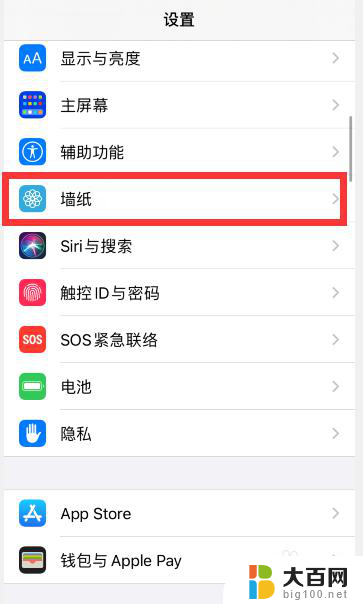
2.点击“选取新墙纸”
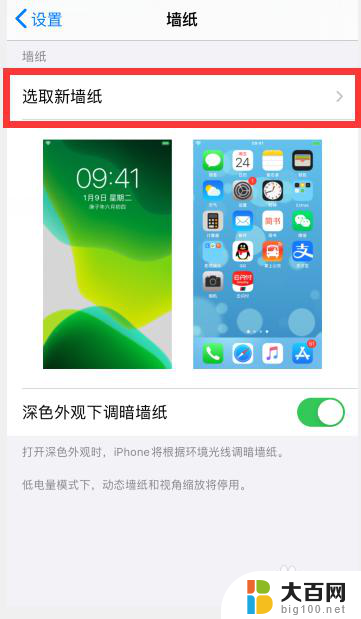
3.根据需要,点击选择想要设置的壁纸类型,比如“静态墙纸”
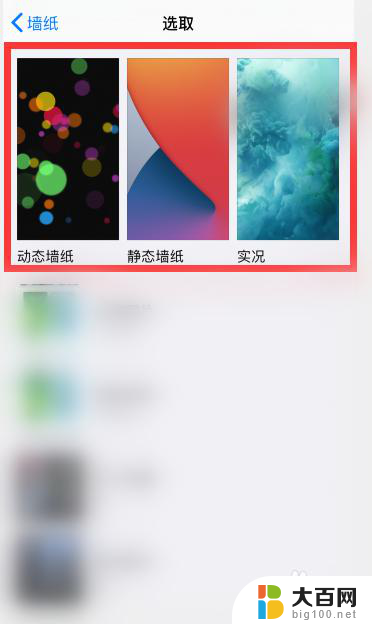
4.点击选择一个想要设置的墙纸
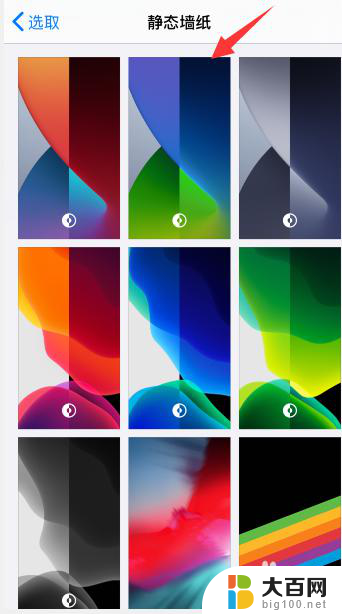
5.点击右下角“设定”

6.点击底部出现的“设定锁定屏幕”或者是“设定主屏幕”,小编这里先选择“设定锁定屏幕”
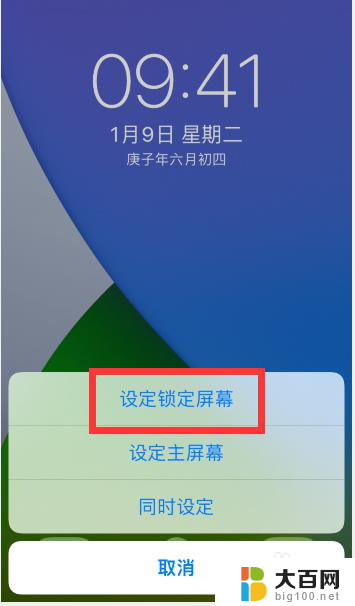
7.然后再回到壁纸设置中,重新选择一个不一样的壁纸。点击右下角“设定”后,选择“锁定主屏幕”
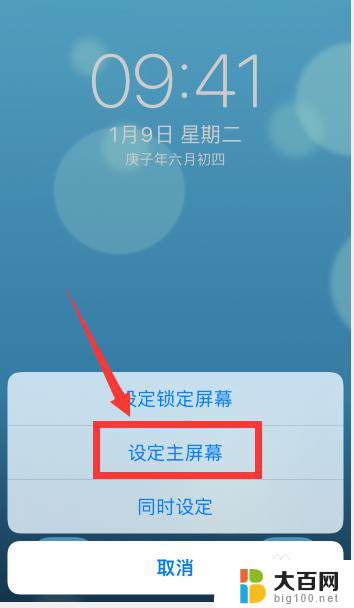
8.这样就把锁屏和主屏幕设置了两个不一样的壁纸
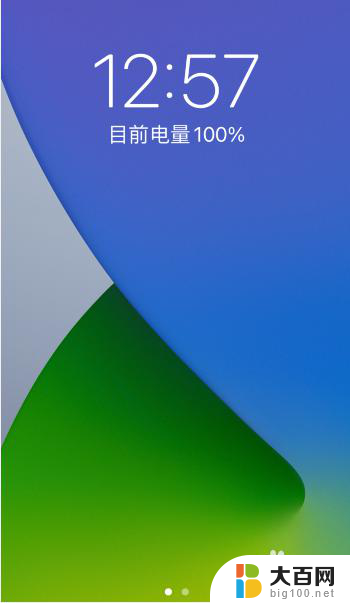
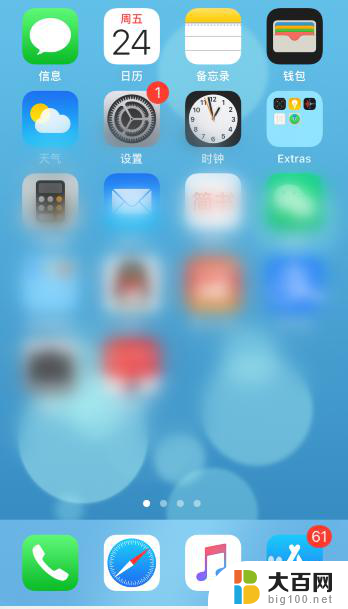
以上就是苹果手机锁屏壁纸和主屏壁纸怎么设置的全部内容,有出现这种现象的朋友可以根据我提供的方法来解决,希望对大家有所帮助。
苹果手机锁屏壁纸和主屏壁纸怎么设置 苹果手机iphone如何设置锁屏和主屏幕壁纸不同相关教程
- 怎么设置灭屏显示壁纸 华为手机熄屏图片设置方法
- iphone自动锁屏在哪里设置 苹果手机屏幕自动锁定快捷键设置
- win11怎么将视频设置为动态壁纸 Win11视频动态壁纸设置教程
- windows动态壁纸怎么设置 Win10动态壁纸设置教程
- 苹果如何截图手机屏幕长图 苹果手机长截图教程
- win10域环境强改壁纸 win10系统怎么设置壁纸保护
- 滚动壁纸怎么弄 滚动壁纸设置教程
- 国产CPU厂商的未来较量:谁将主宰中国处理器市场?
- 显卡怎么设置才能提升游戏性能与画质:详细教程
- AMD,生产力的王者,到底选Intel还是AMD?心中已有答案
- 卸载NVIDIA驱动后会出现哪些问题和影响?解析及解决方案
- Windows的正确发音及其读音技巧解析:如何准确地发音Windows?
- 微软总裁:没去过中国的人,会误认为中国技术落后,实际情况是如何?
微软资讯推荐
- 1 显卡怎么设置才能提升游戏性能与画质:详细教程
- 2 ChatGPT桌面版:支持拍照识别和语音交流,微软Windows应用登陆
- 3 微软CEO称别做井底之蛙,中国科技不落后西方使人惊讶
- 4 如何全面评估显卡配置的性能与适用性?快速了解显卡性能评估方法
- 5 AMD宣布全球裁员4%!如何影响公司未来业务发展?
- 6 Windows 11:好用与否的深度探讨,值得升级吗?
- 7 Windows 11新功能曝光:引入PC能耗图表更直观,帮助用户更好地监控电脑能耗
- 8 2024年双十一七彩虹显卡选购攻略:光追DLSS加持,畅玩黑悟空
- 9 NVIDIA招聘EMC工程师,共同推动未来技术发展
- 10 Intel还是AMD游戏玩家怎么选 我来教你双11怎么选CPU:如何在双11选购适合游戏的处理器
win10系统推荐
系统教程推荐
- 1 win11文件批给所有权限 Win11共享文件夹操作详解
- 2 怎么清理win11更新文件 Win11清理Windows更新文件的实用技巧
- 3 win11内核隔离没有了 Win11 24H2版内存隔离功能怎么启用
- 4 win11浏览器不显示部分图片 Win11 24H2升级后图片无法打开怎么办
- 5 win11计算机如何添加常用文件夹 Win11文件夹共享的详细指南
- 6 win11管理应用权限 Win11/10以管理员身份运行程序的方法
- 7 win11文件夹内打开图片无预留 Win11 24H2升级后图片无法打开怎么办
- 8 win11访问另外一台电脑的共享文件夹 Win11轻松分享文件的方法
- 9 win11如何把通知关闭栏取消 win11右下角消息栏关闭步骤
- 10 win11安装更新0x800f081f Win11 23H2更新遇到错误代码0x800f081f怎么处理